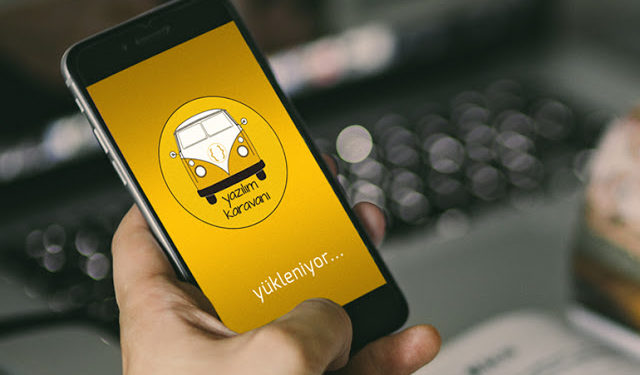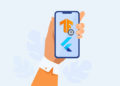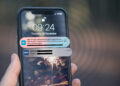Merhaba arkadaşlar bu yazımızda sizlere mobil uygulamaların giriş ekranı olan “Splash Screen” nasıl yapılır ondan bahsedeceğim. Konu ile ilgili sorularınızı yorum bırakabilirsiniz.
Splash Screen Nedir?
Birçok uygulamayı açtığımız zaman karşımıza genelde logo çıkar ve birkaç saniye içinde uygulama açılır. Bu karşılama ekranına splash screen adı verilir. Türkçe olarak ifade etmek istersek karşılama ekranı, açılış ekranı ifadeleri kullanılabilir. Bu ekranı Loading gibi düşünebiliriz. Birazdan kaynak kodda ayarlayacağımız süre sonunda MainActivity ‘e otomatik geçiş yaparak uygulamamız kullanılır hale gelecektir.
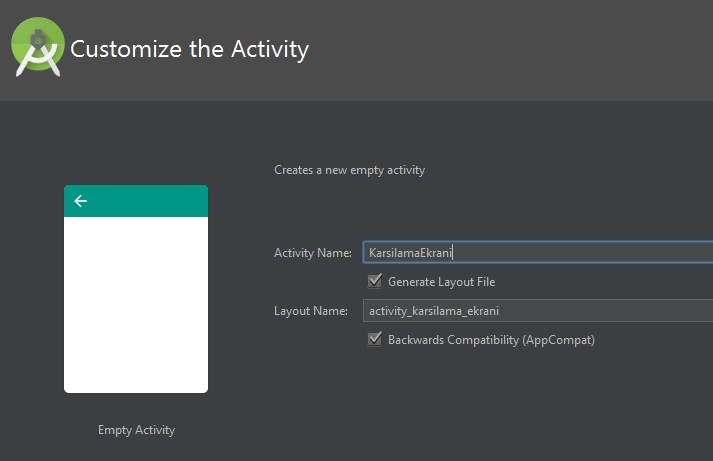
- Adım: Activity Oluştur
Çoğu zaman bir mobil uygulamaya, karşılama ekranı yaparak başlamak daha doğru bir adım olacaktır. Android Studio ‘da yeni bir proje oluşturuyoruz ve activity oluşturma kısmına geldiğimizde MainActivityolarak önceden tanımlanmış activity ismimizi KarsilamaEkrani olarak değiştiriyoruz. Burada kullanacağınız isim size kalmış, ancak ilerleyen zamanlarda uygulamamızın daha karışık bir hal alacağını göz önünde bulundurursak anlaşılır bir isim kullanmak bizler için faydalı olacaktır.
Finish diyerek projemizin ilk aşamasını tamamlıyoruz.
- Adım Progress Bar Ekle
XML dosyamızdaki “Hello World” yazısını siliyoruz ve ardından Palletten Progress Barı sürükleyerek design kısmımıza atıyoruz. Açılışta uygulamamızın logosunun görünmesini ve kullanıcıya “yükleniyor ..” şeklinde bir mesaj yazacağız. Bunun için öncelikle drawable klasörüne kullanacağımız görseli atıyoruz. ImageView ve TextView ile ekranda uygun yere logomuzu ve karşılama mesajımızı yazdıktan sonra xml dosyası üzerindeki işlemlerimizi tamamlamış oluyoruz.
- MainActivity Oluştur

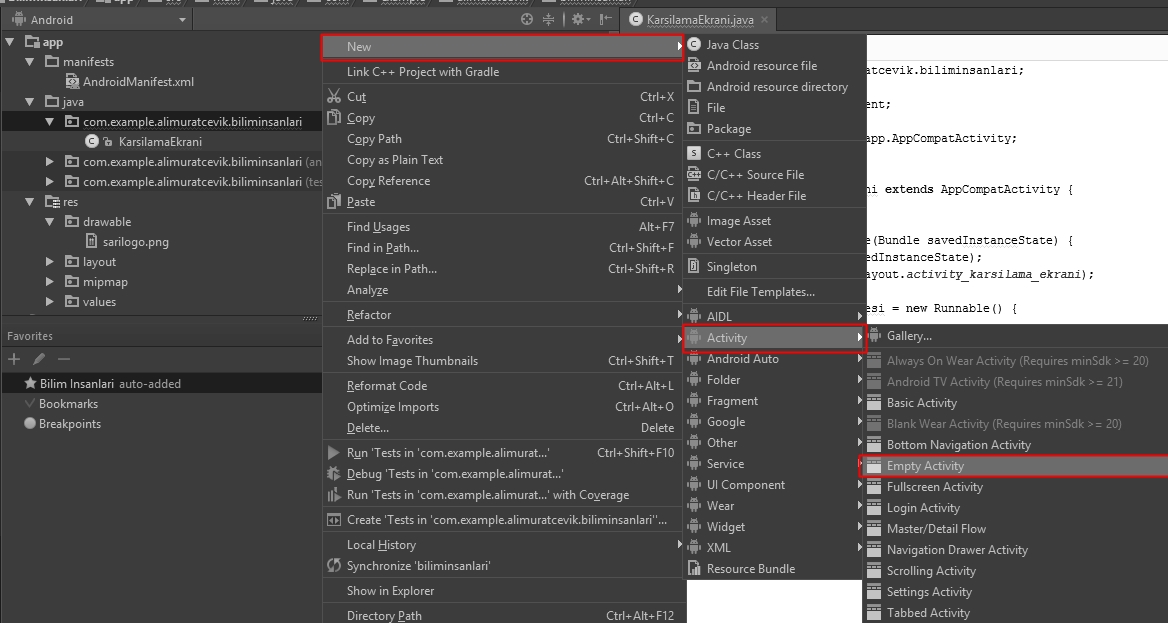
Java dizini altındaki dizine sağ tıklayıp New> Activity > Empty Activity diyerek MainActivity oluşturuyoruz. Oluşturduğumuz bu MainActivity’ e otomatik geçiş için KarsilamaEkrani.java dosyamızı düzenliyoruz.
- KarsilamaEkrani.java Dosyasını Düzenle
Bu kod bloğunun içerisine şu kodları yazıyoruz:
Runnable beklemeSuresi = new Runnable() {
@Override
public void run() {
nextActivity();
finish();
}
};
Handler isleyici = new Handler();
isleyici.postDelayed(beklemeSuresi,3000);Bekleme süresine istenilen değer girilebilir. Biz 3000 olarak tanımladık. Bu kod bloğunu kapattıktan sonra bir sonraki activity olan MainActivity’e geçiş için Intent tanımlıyoruz:
public void nextActivity(){
Intent intent = new Intent(this,MainActivity.class);
startActivity(intent);
}Burada nextActivity, isleyici ve beklemeSuresi isimlerini keyfinize göre değiştirebilirsiniz.
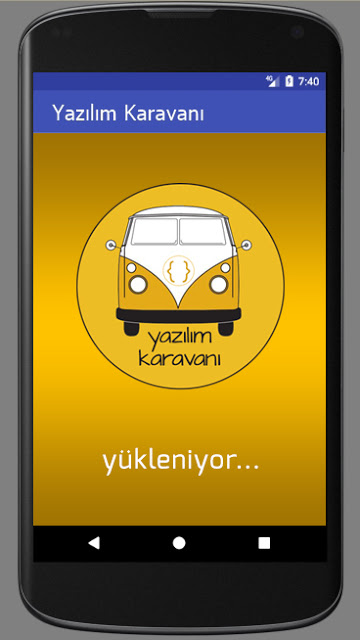
Görüldüğü üzere açılış ekranımız sorunsuz bir şekilde çalışıyor. Aklınıza takılan soruları yorum olarak yazabilirsiniz
İyi çalışmalar 🙂